Win10无法退出安全模式怎么办?Win10无法退出安全模式的解决方法
win10的安全模式是特定的模式。我们可以在安全模式下快速修复一些错误,也可以在系统发生故障时在安全模式下进行一些简单的修复。但是,有些合作伙伴进入安全模式后无法退出安全模式,又不敢强行关机此时如何处理?我们和小编一起去看看。
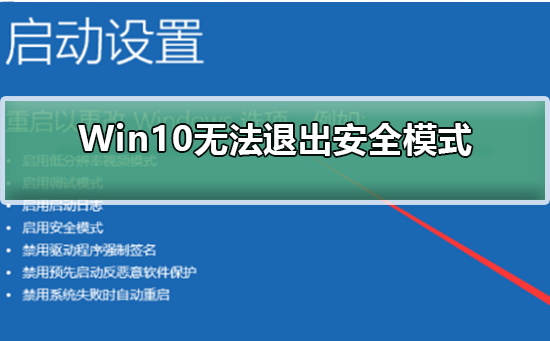
Win10无法退出安全模式解决方法
1、同时按住"Win+R"快捷键,打开"运行"。
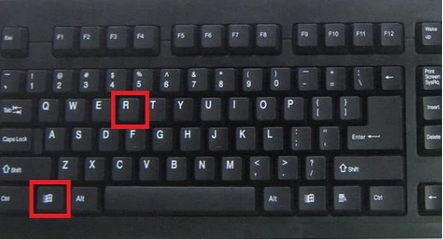
2、输入"msconfig",点击"确定",打开系统配置。

3、可以看到启动选择是"诊断启动",即安全模式。

4、将启动选择修改为"正常启动",点击"确定"。

5、直接选择"重新启动"。

6、可以看到电脑已经退出了安全模式,进入了正常的系统。

本站为您带来的Win10无法退出安全模式解决方法就介绍到这了,希望可以解决掉您的困惑。
